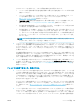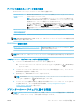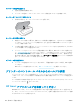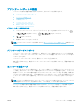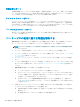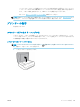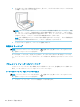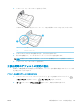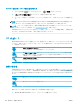User guide
ワイヤレス接続のネットワーク設定の検索
次のトラブルシューティング オプションのいずれかを選択します。
HP Print and Scan
Doctor
HP Print and Scan Doctor は、ネットワーク名 (SSID) とパスワード (ネットワーク キー)
を表示できるユーティリティです。
注記: このユーティリティは Windows オペレーティング システムでのみ使用できま
す。 HP Print and Scan Doctor を実行している Windows コンピューターはワイヤレス接
続を使用してネットワークに接続されている必要があります。
ワイヤレス設定を確認するには、HP Print and Scan Doctor を開き、上部にある [ネット
ワーク] タブをクリックして、[詳細情報を表示] を選択し、[ワイヤレス情報を表示]を
選択します。 上部にある [ネットワーク] タブをクリックし、[ルーター Web ページを
開く] を選択してワイヤレス設定を表示することもできます。
HP オンライン トラブ
ルシューティング ウ
ィザードを使用する
ネットワーク名 (SSID) とワイヤレス パスワードの検索方法を学びます。
注記:HP Print and Scan Doctor と HP オンライン トラブルシューティング ウィザードがお客様の言語
で利用できない場合があります。
Wi-Fi Direct 接続の解決
HP オンライン トラブルシューティング ウィザ
ードを使用する
Wi-Fi Direct 問題をトラブルシューティングするか、Wi-Fi
Direct の設定方法を学びます。
注記:HP オンライン トラブルシューティング ウィザードがお客様の言語で利用できない場合があり
ます。
ヘルプで Wi-Fi Direct トラブルシューティングの一般的な手順を読む
1. プリンターで Wi-Fi Direct がオンになっていることを確認します。
▲ プリンターのコントロール パネル ディスプレイで、[ホーム] 画面から、 (Wi-Fi Direct)
をタッチします。
2. ワイヤレス コンピューターまたはモバイル デバイスで、Wi-Fi 接続をオンにし、プリンターの
Wi-Fi Direct 名を検索して接続します。
3. 指示に従って、Wi-Fi Direct のパスワードを入力します。
注記:Wi-Fi Direct のパスワードを入手するには、プリンターのコントロールパネルディスプレ
イで、[ホーム]画面から、 (Wi-Fi Direct) をタッチします。
4. モバイル デバイスを使用する場合、互換性のある印刷アプリケーションがインストールされてい
る必要があります。 モバイル印刷に関する詳細は、www.hp.com/global/us/en/eprint/
mobile_printing_apps.html をご覧ください。
プリンターのハードウェアに関する問題
ヒント: HP Print and Scan Doctor を実行して、印刷、スキャン、コピーの問題を診断し、自動的に修
正します。 アプリケーションは、一部の言語にのみ対応しています。
JAWW プリンターのハードウェアに関する問題 127